Содержание
Как настроить Red Dead Redemption 2 на слабом ПК? Оптимизируем шедевр от Rockstar Games.
Red Dead Redemption 2 – самая красивая игра на сегодняшний день. Однако она плохо оптимизирована – далеко не каждый компьютер способен обеспечить приемлемую производительность. Ниже – советы по настройке графики, в которых мы рассказываем, какие настройки можно снизить или отключить, не жертвуя при этом картинкой.
Оптимизация

Начать стоит с того, что игра плохо работает на соответствующих системным требованиям компьютерам. Более того, по заявлениям NVIDIA, на сегодняшний день не существует видеокарт, способных “потянуть” Red Dead Redemption 2 в 4K и 60 FPS.
В любом случае, вам понадобится компьютер с последней версией Windows 10 или Windows 7 SP1.
Также вам потребуется вместительный SSD – загрузки здесь длинные. После установки игра займёт 112 ГБ.
Минимальные системные требования
На такой машине пользовательский опыт вряд ли будет приятным – максимум 30 FPS в fullHD на минимальных настройках.
- Процессор: Intel Core i5-2500K или AMD FX-6300
- Оперативная память: 8 ГБ
- Видеокарта: Nvidia GeForce GTX 770 2 ГБ или AMD Radeon R9 280 3 ГБ
Рекомендуемые
Даже если у вас такой компьютер, даже не пытайтесь выставлять настройки на “ультра”.
- Процессор: Intel Core i7-4770K или AMD Ryzen 5 1500X
- Оперативная память: 12 ГБ
- Видеокарта: Nvidia GeForce GTX 1060 6 ГБ или AMD Radeon RX 480 4 ГБ
Как увеличить производительность Red Dead Redemption 2?

Игра тормозит у всех. Тут уж ничего не поделать, остаётся надеяться на патчи. Но есть несколько способов улучшить производительность.
- Переключите в настройках игры Vulkan на DirectX12 – в некоторых случаях это может помочь.
- Переключите игру в “оконный режим без рамки”.
- Отключите “Вертикальную синхронизацию” и “Тройную буферизацию”.
Самые требовательные настройки графики
- “Разблокированное объемное разрешение”. Хорошо работает только на новых видеокартах.
- Всё, что отвечает за “качество объемных предметов”.
- Настройки воды.
- Тени.
- Качество отражений.
- Сглаживание. FXAA работает быстрее всего, но обеспечивает худшую графику. TAA хорошо выглядит и почти не оказывает влияния на производительность. MSAA лучше отключить вовсе.
Технические проблемы
Игра тормозит
Запустите “Диспетчер задач” (CTRL+SHFT+ESC), перейдите во вкладку “Подробно”. Найдите RDR2.exe, кликните по нему правой кнопкой мыши и нажмите “Задать сходство”. Снимете галочки с двух любых ядер.
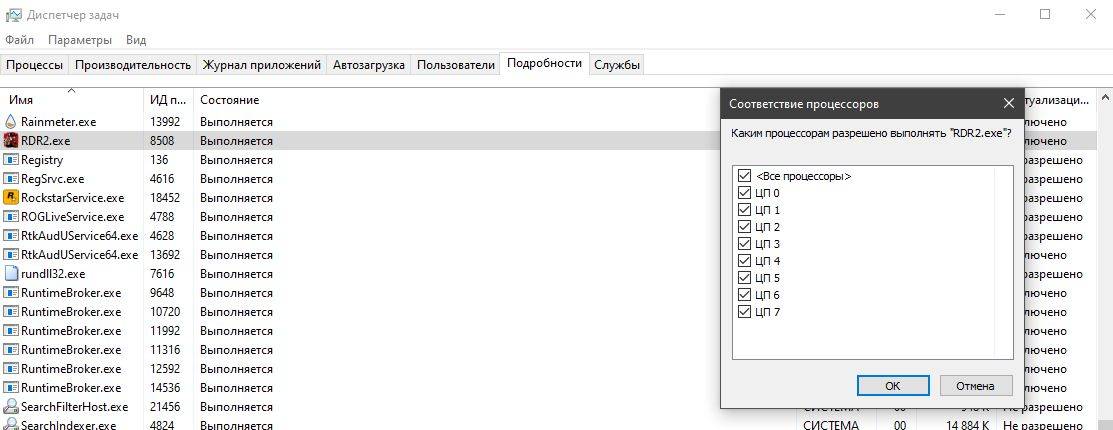
Внимание! Это снизит FPS, но возможно поможет хоть как-то играть до выхода исправлений.
Не запускается
Обновите BIOS.
Red Dead Redemption 2 вылетает
Если игра вылетает на вступительном ролике – отключите антивирус.
Требуется активация
Выйдите из профиля и войдите заново.
Статья дополняется…
Если вы ищете способ улучшить плавность работы ПК в Red Dead Redemption 2, вы попали по адресу. В этом руководстве мы расскажем, какие графические параметры потребляют много аппаратных ресурсов, но в то же время их снижение не оказывает существенного влияния на качество изображения. Это позволит вам увеличить количество FPS с минимальными затратами.
Должен признать, что игра не оптимизирована. Только счастливчики начнут игру со скоростью 60 кадров в секунду, с высокими или ультра настройками и мы говорим здесь о стандартном разрешении 1080p. Однако есть несколько простых приемов, которые могут улучшить ситуацию.
Red Dead Redemption 2 PC улучшение производительности
Начнем с абсолютных основ. Этот раздел не будет полезен для опытных пользователей, но нам нужно пройти через него, чтобы идти дальше.
Наконец, отключите все фоновые программы, которые могут излишне потреблять аппаратные ресурсы. В идеале должна быть запущена только игра.
Red Dead Redemption 2 настройки графики на ПК
Теперь перейдем к самой важной части руководства. Все знают, что настройки графики можно снизить, но не все знают, какие из них оказывают наибольшее влияние на характеристики, а также на графику игры. Самая важная информация ниже.
- Разрешение – советуем начать с 1920×1080, а затем изменить значение в зависимости от количества достигнутых FPS. Параметр сильно влияет на скорость, а также к сожалению на внешний вид игры
- Вертикальная синхронизация и тройная буферизация – если вы хотите улучшить ликвидность, отключите эти опции. Вы можете заметить разрыв изображения, но дополнительный FPS должен компенсировать это небольшое неудобство
- Качество освещения / Качество глобального освещения – изменение среднего в обоих случаях гарантирует вам еще несколько FPS
- Качество теней / Качество удаленных теней – тени обычно оказывают существенное влияние на работу игр, здесь они ничем не отличаются. Установите на средний или низкий диапазон
- Окклюзия среды экранного пространства – советуем отключить эту опцию
- Качество отражений – однозначно низкое. В русской версии этот параметр имеет два пункта в настройках. Последнее – Зеркальное качество, которое фактически является качеством зеркальных изображений. Второй может быть установлен на низкий или средний диапазон
- Качество объемных эффектов – определенно низкое, значительное увеличение производительности
- TAA, FXAA, MSAA – лучший выход отключить FXAA и MSAA и установить TAA на средний или низкий уровень. Вы вероятно обратите внимание на неровные края, но это не оказывает большого влияния на общую графическую составляющую игры.
- Графический интерфейс – некоторые пользователи говорят, что игра лучше работает на DirecX 12, но это не правило. К сожалению, вы должны сделать тесты самостоятельно, потому что возможно ваш компьютер работает лучше с Vulkan
- Качество близких, удаленных и объемных эффектов освещения – при низком значении в каждом случае происходит небольшое изменение, но в группе вы чувствуете разницу
- Качество мягких теней, теней от травы и длинных теней – значительное увеличение FPS при выключении или установке на низкий
- Детали геометрических объектов – стоит опустить полосу до половины или даже до минимума, если каждый кадр имеет значение
- Уровень детализации травы – также стоит понизить его до низкого, это не сильно повлияет на изображение
Остальные графические опции не оказывают большого влияния на улучшение качества. Здесь стоит упомянуть качество текстур, вы можете легко установить этот параметр на высокий или даже ультра.
Используемые источники:
- https://obvm.ru/rdr2-settings/
- https://wowmoon.ru/igry/red-dead-redemption-2/kak-uvelichit-fps/
 Как улучшить управление в Red Dead Redemption 2: убрать постоянное нажатие X для спринта?
Как улучшить управление в Red Dead Redemption 2: убрать постоянное нажатие X для спринта?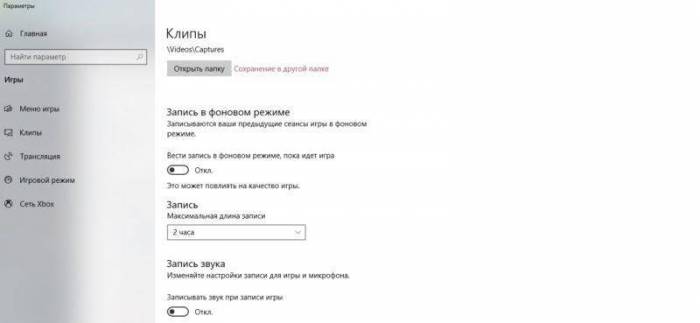
 ОБЗОР МЕХАНИЧЕСКОЙ ИГРОВОЙ КЛАВИАТУРЫ HYPERX ALLOY FPS
ОБЗОР МЕХАНИЧЕСКОЙ ИГРОВОЙ КЛАВИАТУРЫ HYPERX ALLOY FPS
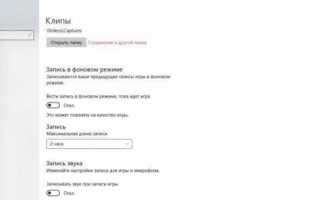

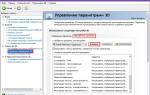 Как повысить ФПС (FPS) в Архейдж?
Как повысить ФПС (FPS) в Архейдж? Полный гайд по настройке кс го
Полный гайд по настройке кс го Как повысить FPS в Fortnite
Как повысить FPS в Fortnite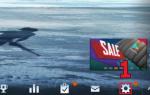 Как настроить Tencent Gaming Buddy на слабом ПК
Как настроить Tencent Gaming Buddy на слабом ПК